PPT 批注是一种在演示文稿中添加的注释或说明,可以帮助我们更好地理解和解释幻灯片中的内容。它可以是文字、图片、形状等形式,通常出现在幻灯片的右侧或下方。
在日常使用PPT的过程中,PPT 批注的应用场景非常广泛。在教育培训中,教师可以使用批注来解释知识点、强调重点内容,帮助学生更好地理解课程内容,换到商务演示中,演讲者可以使用批注来提供更多的细节信息、回答观众的问题,增强演示的效果,又如在团队协作场景,成员可以使用批注来交流想法、提出建议,提高团队的工作效率。
如果你也想在PPT中添加批注,首先会遇到的问题就是,怎么对ppt进行批注?
这篇文章就来和各位分享2个常用的ppt批注工具——boardmix PPT和博思AIPPT,这2个工具各有所长,boardmix PPT提供了近乎无限大的白板和画笔工具,方便我们自由批注PPT,博思AIPPT则专注于打造一站式PPT创作体验,支持通过评论的方式来实现批注,同时可艾特提及团队成员,让办公协同更加丝滑。话不多说,一起接着往下看!
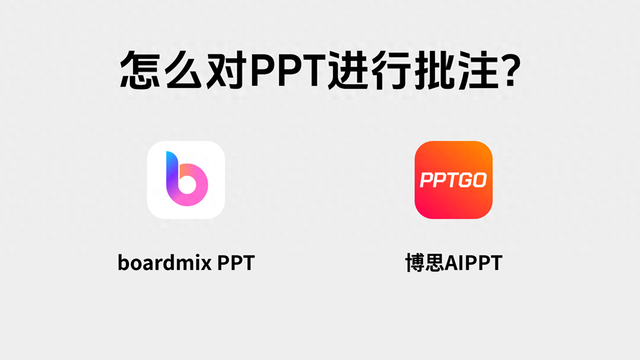
*怎么对ppt进行批注
怎么对ppt进行批注?(一)boardmix怎么对ppt进行批注?
boardmix是一款以无限白板作为载体的创意演示工具,它提供了多种可视化工具,包括PPT演示文稿、表格、文档、思维导图、流程图等,支持在白板画布上同时添加多种视觉元素,让创意不受限。
boardmix为PPT批注提供了便捷的途径,首先将PPT文件上传到boardmix白板画布,在这个过程中,boardmix 会对PPT进行解析和加载,确保其能在boardmix画布上正常显示。

boardmix上传ppt文件
当PPT成功上传并处于预览视图时,我们可以看到左侧有丰富的工具栏。其中,画笔工具是进行PPT批注的关键。点击画笔工具后,你就可以像在纸质文档上书写一样,在PPT的页面上自由地添加批注。无论是对某段文字的理解、对某个图表的解读,还是对整体页面布局的想法,都可以通过画笔批注清晰地表达出来。

画笔批注ppt
值得一提的是,boardmix 的批注功能与PPT的翻页操作完美结合。当你点击PPT右上角的翻页按钮浏览不同页面时,之前添加的批注会如影随形,保证你在翻阅PPT的过程中批注信息的连贯性。这使得你在回顾或向他人展示带有批注的PPT时,不会出现信息的断层。

如果完成批注后,你需要将带有批注的PPT下载到本地保存或分享,操作也非常简单。只需单击选中 PPT,然后在上方的工具栏中找到下载按钮。点击下载按钮后,会弹出文件导出选项,在这里你可以选择导出带有批注的PPT文件,这样就能将你的批注成果完整地保存下来,方便后续使用。

了解完boardmix,我们再来看看,如何使用博思AIPPT对PPT进行批注。
(二)博思AIPPT怎么对ppt进行批注?
博思AIPPT是一款基于云端技术构建的在线PPT软件,支持多人在线协作,它内置的评论功能,为用户提供了便捷的协作与反馈渠道。
当完成PPT的制作后,可以点击博思AIPPT编辑器右上角的分享按钮,一键获取PPT链接。通过这个链接,同事或客户可以在无需下载文件的情况下查看PPT文档,并发表评论。

这种方式极大地提高了工作效率。在传统的PPT制作过程中,如果需要他人的意见和建议,通常需要将文件发送给对方,等待对方回复后再进行修改,然后再次发送,如此反复,不仅浪费时间,还可能因为版本管理混乱而出现问题。而博思AIPPT的评论功能则避免了这些麻烦,协作成员之间可以实时收到反馈,并根据反馈进行调整,无需反复导出和重新上传文件。
例如,在一个团队项目中,成员们可以通过博思AIPPT的分享链接,对PPT进行评论。有的成员可能会指出某个图表的数据不够清晰,需要进一步说明;有的成员可能会建议调整页面的布局版式,使内容更加突出。团队成员可以根据这些反馈,及时进行修改,确保PPT的质量。

我们可以逐一对页面上的元素添加评论,最终如果想以汇总的方式可以查看所有评论,可以点击评论面板右上角的全部,切换到全局列表,就能在一处查看整份PPT添加的批注。
针对特定的评论,我们点击右上角的更多,对其进行额外的操作,譬如关注评论、解决评论等,关注评论有助于相关人员跟进最新动态,在评论被解决时能及时收到通知。

博思AIPPT的评论功能为我们提供了一种高效、便捷的协作方式,让PPT的制作更加轻松、专业。
PPT批注和评论有什么区别?PPT批注
批注主要是指用户自己或者审阅者对PPT内容进行的注释。它更像是在文档(这里是 PPT)的页面上添加的私人笔记,用于记录想法、提醒、解释说明等。例如,当你在准备一个学术报告PPT时,对其中某个复杂的图表数据来源不太确定,你可以在旁边批注 “检查数据来源是否准确”。这些批注通常是针对PPT的内容细节,比如对某段文字的润色建议、对某个图形元素的改进意见等,目的是为了完善PPT本身的内容质量。
PPT评论
评论更侧重于表达对PPT整体或者部分内容的看法、评价。它可能涉及对PPT的风格、主题传达效果、逻辑连贯性等方面的评价。比如,当你将一个商业计划书PPT分享给团队成员后,他们可能会评论 “这个PPT的主题很突出,但是逻辑流程可以再优化一下,让客户更容易理解我们的盈利模式”。评论往往是从观众或者其他相关人员的角度出发,提供对PPT的反馈,以帮助制作者更好地满足观众需求或者达到演示目的。
最后的总结在对PPT进行批注的过程中,我们了解到了多种方法和工具的重要性。其中,boardmix PPT和博思AIPPT这两款工具尤为突出,被许多人优先采用。
boardmix PPT作为一款功能强大的在线协作工具,不仅可以上传多种文件进行批注,如图片、PPT、PDF、WPS、XMind 导图文件等,还能在批注的同时自动保存,无需手动操作。在教学场景中,教师可以利用 boardmixPPT中的PPT讲义内容进行讲解,并使用内置的画笔工具手写板书,方便学生课后回顾。此外,boardmixPPT还支持多人在线协作和编辑,可接入腾讯会议,为上网课的老师和学生提供了极大的便利。
博思AIPPT的评论功能也为用户提供了便捷的协作与反馈渠道。通过分享链接,同事或客户可以在无需下载文件的情况下查看PPT文档,并发表评论。这种新的协作方式避免了传统PPT制作过程中反复发送文件、版本管理混乱等问题,提高了工作效率。同时,博思AIPPT的评论功能还可以促进团队成员之间的沟通与合作,共同探讨如何更好地呈现PPT的内容。
对于经常需要对PPT进行批注的人来说,boardmixPPT和博思AIPPT是两款非常值得考虑的工具。它们能够让办公更加得心应手,提高工作效率,为你带来更好的PPT制作体验!

以上就是本次想和各位分享的所有内容,希望能帮到有需要的朋友。如果你有其他疑问,或是想进一步了解的内容,欢迎在下方的评论区留言,我们一起交流探讨。
码字不易,如果对你有帮助的话,请别忘了赏个【三连】或是【关注】我哦,关注不迷路,那我们下次再见咯!
